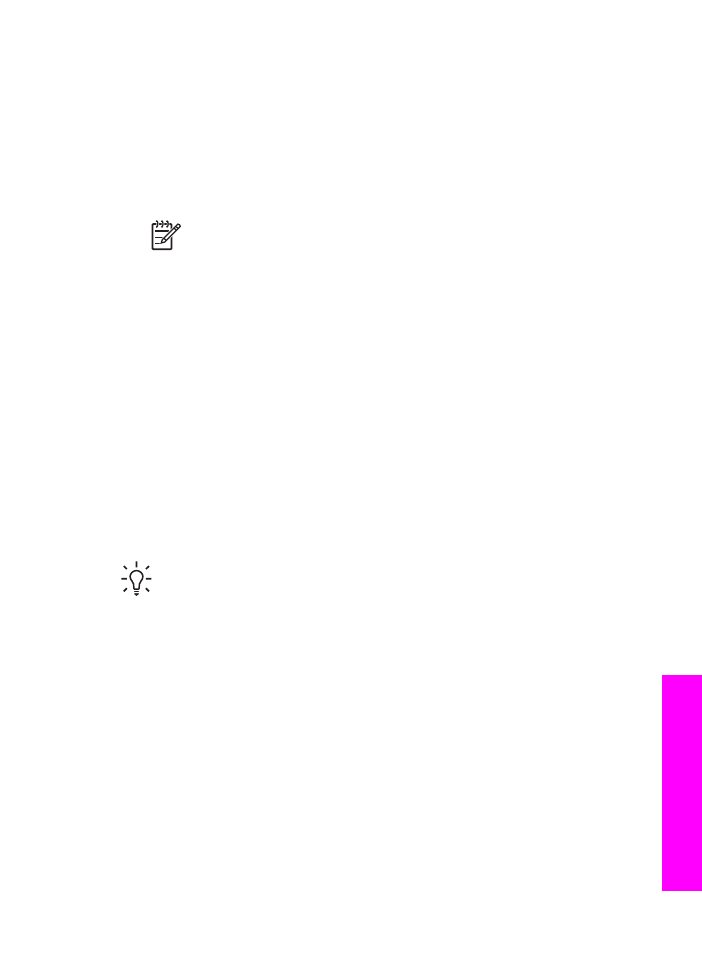
การแกไขปญหาเบื้องตนเกี่ยวกับการติดตั้งแฟกซ
หัวขอนี้จะกลาวถึงขอมูลเกี่ยวกับการแกไขปญหาเบื้องตนสําหรับการตั้งคา
แฟกซ HP All-in-One หากทานตั้งคา HP All-in-One ไมถูกตอง ทานอาจ
พบปญหาเมื่อสงแฟกซ รับแฟกซ หรือทั้งสง/รับแฟกซ
เคล็ดลับ
หัวขอนี้ประกอบดวยการแกไขปญหาเบื้องตนที่เกี่ยวของกับ
การตั้งคาเทานั้น สําหรับหัวขอการแกไขปญหาเบื้องตนเกี่ยวกับการ
แฟกซอื่นๆ เชนปญหาที่เกิดกับเอกสารที่ทานไดรับหรือการรับแฟกซชา
โปรดดูที่วิธีใชการแกไขปญหาเบื้องตนที่ปรากฏบนหนาจอที่ใหมากับ
ซอฟตแวร HP Image Zone
หากทานพบปญหาเกี่ยวกับแฟกซ ใหพิมพรายงานการทดสอบแฟกซ เพื่อตรวจ
ดูสถานะของ HP All-in-One การทดสอบจะทําไมได หากตั้งคา
HP All-in-One ไมถูกตอง ทําตามแบบทดสอบนี้หลังจากที่ทานตั้งคา
HP All-in-One เพื่อสงแฟกซเสร็จเรียบรอยแลว
หากตองการทดสอบการติดตั้งแฟกซ
1. ตรวจสอบใหแนใจวาทานไดใสตลับหมึกพิมพและใสกระดาษกอนเริ่มการ
ทดสอบ
คูมือการใชงาน
241
ข
อม
ูลเ
กี่ยว
กับก
าร
แ
กไข
ป
ญหา
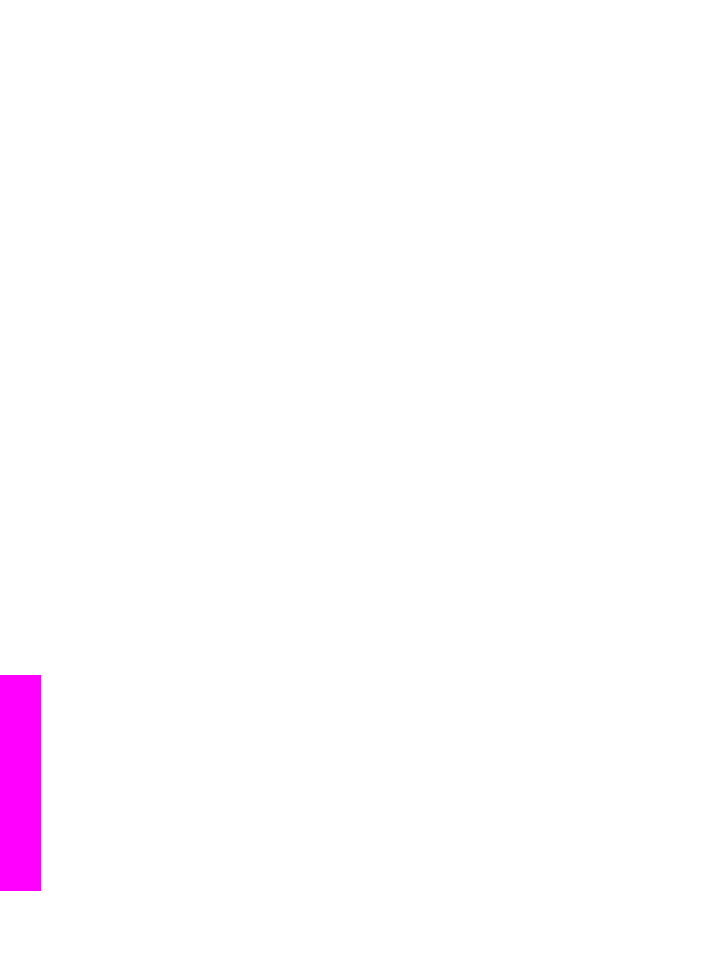
สําหรับขอมูลเพิ่มเติม โปรดดู
การเปลี่ยนตลับหมึกพิมพ
และ
การใส
กระดาษขนาดเต็มแผน
2. กด
Setup
(ตั้งคา)
3. กด
6
จากนั้น กด
5
ซึ่งจะแสดงเมนู
Tools
(เครื่องมือ) จากนั้นเลือก
Run Fax Test
(รัน
การทดสอบแฟกซ)
จะแสดงสถานะของการทดสอบบนจอแผงควบคุมและพิมพรายงานออกมา
4. ตรวจดูรายงาน
–
หากการทดสอบผานและทานประสบปญหาในการสงแฟกซ ตรวจสอบ
การตั้งคาแฟกซที่แสดงรายการไวในรายงาน เพื่อตรวจสอบคาถูก
ตอง การตั้งคาแฟกซกระดาษเปลาหรือการตั้งคาไมถูกตอง อาจทําให
เกิดปญหาในการสงแฟกซ
–
หากการทดสอบผิดพลาด ใหตรวจดูรายงานเพื่อดูขอมูลเกี่ยวกับวิธี
การแกปญหาที่พบ สําหรับขอมูลเพิ่มเติม ทานสามารถดูไดจากหัวขอ
ตอไป